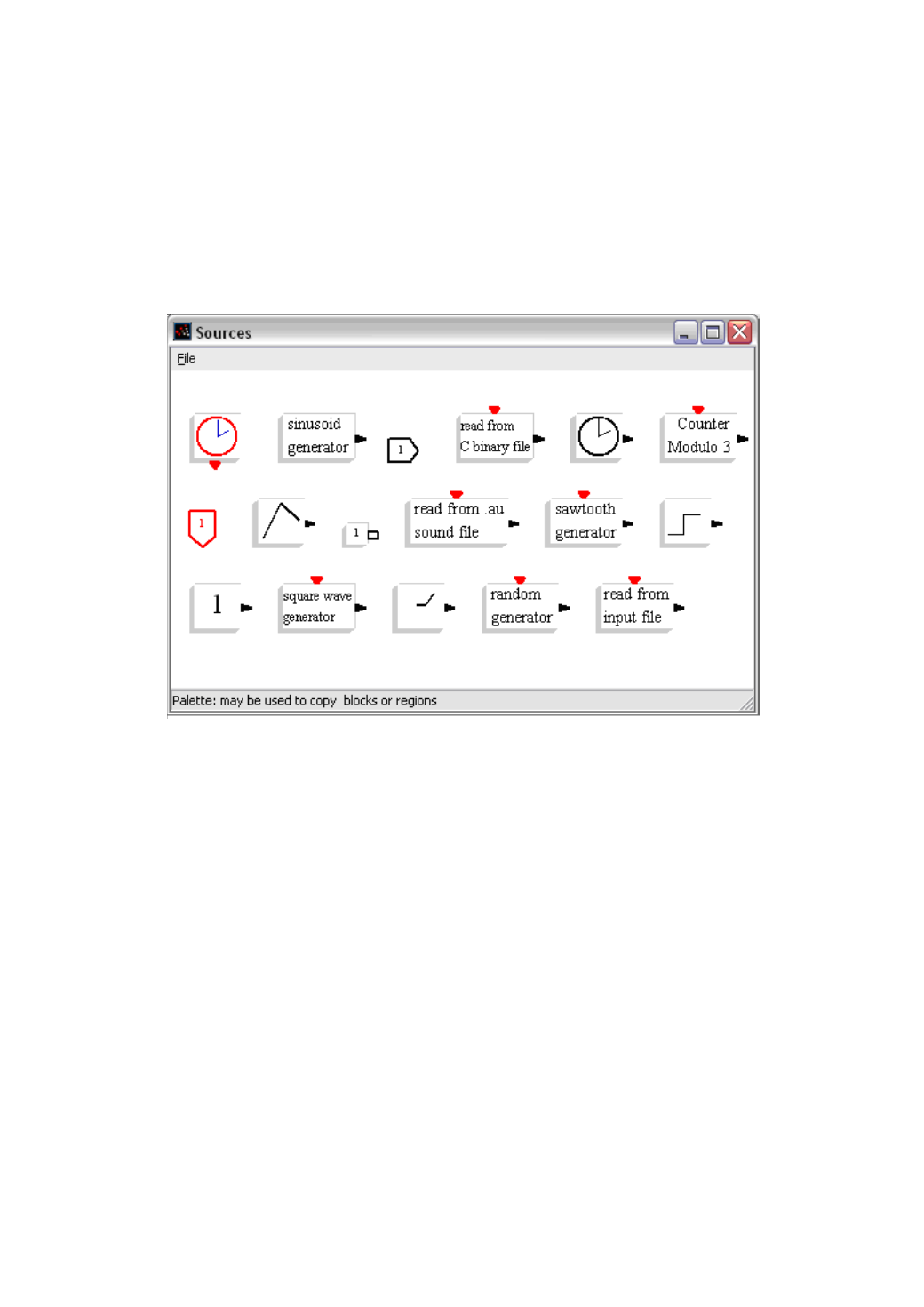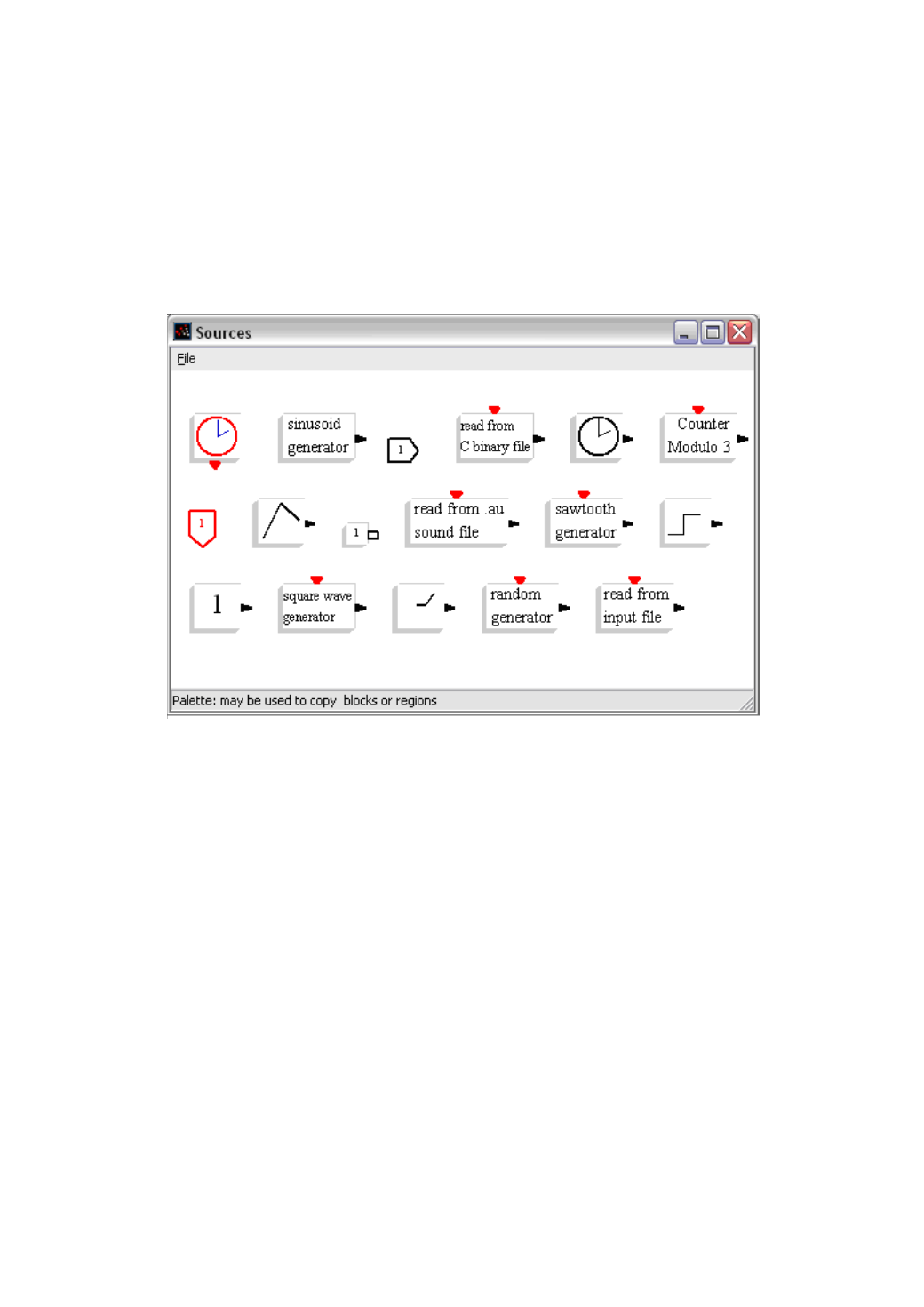
239
обычные (для ввода, вывода данных), которые отображаются черным цветом, и
активационные или управляющие (для ввода, вывода управляющей
информации), отмеченные красным цветом. Как правило, обычные порты
расположены по бокам блока, а управляющие – сверху и снизу.
По выбору одного из набора открывается окно с блоками данного набора.
На рисунке 26.3 представлены блоки из набора
Sources
. Скопировать блоки в
главное окно можно следующим образом: щелкаем на блоке, который хотим
скопировать, и далее щелкаем в главном окне, куда хотим его вставить.
Рис. 26.3. Блоки из набора Sources
Наборы
Sources
и
Sinks
содержат соответственно блоки, генерирующие
сигналы (не имеют входов) и блоки вывода информации (не имеют выходов)
такие как
Scope
(вывод данных на экран) и
right-to-file
(вывод данных в файл).
26. 2. Вставка блоков и их соединение
При составлении диаграммы вначале необходимо дважды щелкнуть на
желаемом блоке, а затем перенести курсор мыши в окно диаграммы и левым
щелчком установить блок в нужном месте. Позиция блока не фиксирована, то
есть впоследствии, если потребуется, его можно переместить блок, не нарушая
связи и сохранив его атрибуты.
Блоки также можно поворачивать и отражать. Чтобы сделать это,
необходимо:
1.
Щелкнуть на блоке правой кнопкой мыши;
2.
Выбрать в появившемся меню один из трех пунктов:
Rotate Left
(повернуть против часовой стрелки на 450°),
Rotate Right
(повернуть
по часовой стрелке на 450°) или
Flip
(перевернуть, отразить).